動画のトリミングは、ビデオ制作における重要なステップです。iMovieでは、不要な部分を取り除き、素材を本質に集中させるためのさまざまな方法が用意されています。適切にトリミングされた動画は、平均的な最終製品と魅力的な最終製品との違いを生むことができます。このガイドでは、iMovieインターフェースで効率的に動画をトリミングする方法を学びます。
主要なポイント
- iMovieでは異なるトリミング方法を提供:調整、フィル、トリム。
- フィルモードを使用すると、動画が正しい比率を維持することができます。
- iMovieは、グリーンスクリーン効果の使用や複数のビデオトラックとの作業もサポートしています。
ステップバイステップガイド
ステップ 1: 動画をインポート
トリミングを開始する前に、最初に動画をiMovieにインポートする必要があります。iMovieを開き、トリミングしたい動画をロードします。インポート後、メディアライブラリに動画が表示されます。
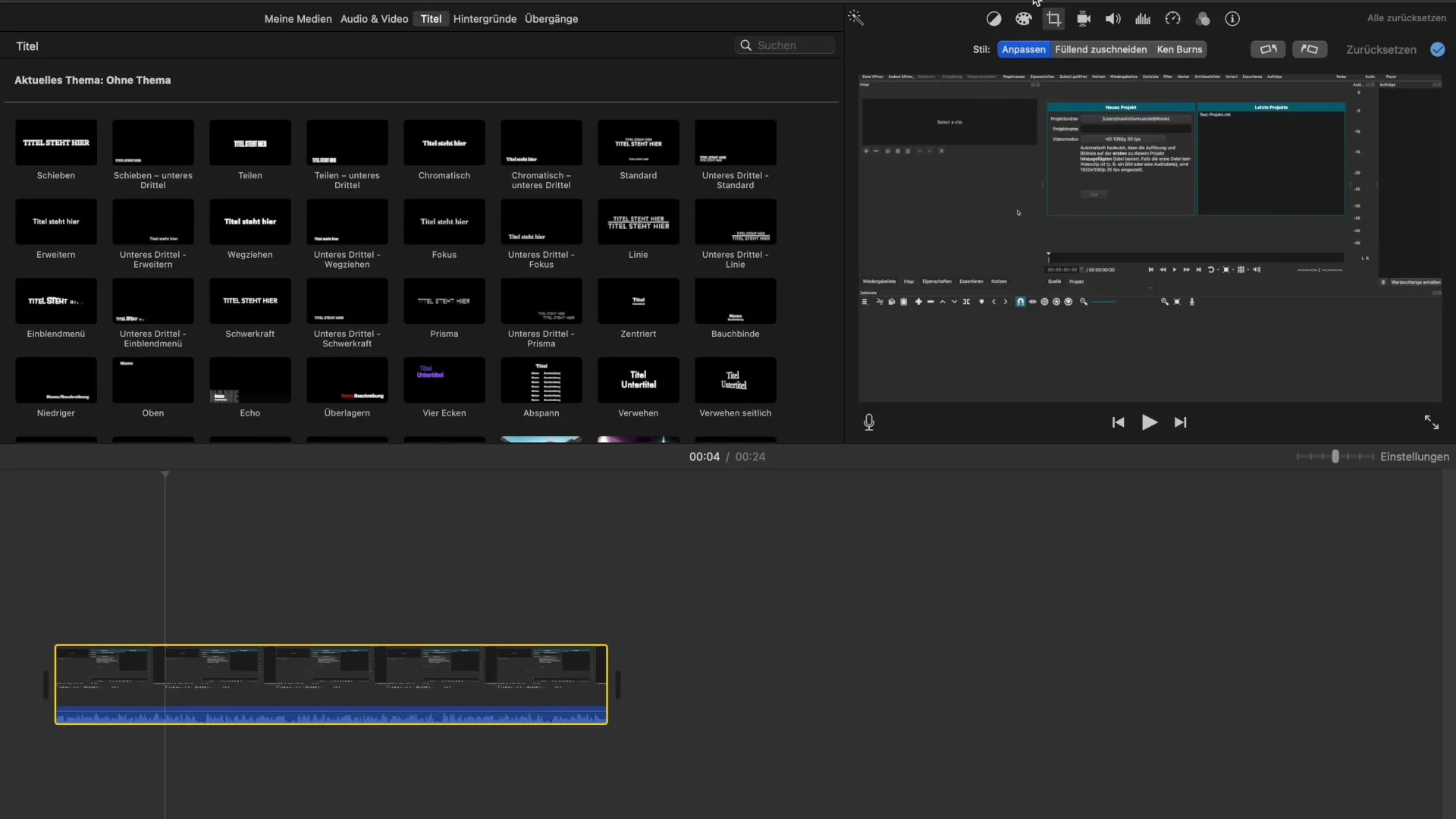
ステップ 2: トリミングオプションを選択
次に、メニューバーで「トリミング」ポイントを選択します。ここでは、「調整」、「フィル」、「トリム」の3つの異なるオプションが表示されます。これらのオプションそれぞれには独自の特徴と適用範囲があります。
ステップ 3: トリミングオプション「調整」
「調整」オプションを使用すると、動画のサイズと位置を直接変更できます。フレームを移動して、保持したい領域を正確に選択します。これにより、映像に合わない要素をターゲットにして取り除くことができます。
ステップ 4: トリミングオプション「フィル」を選択
使用できる次のオプションは「フィル」です。この方法では、動画の重要な部分がフレーム内に収まることを保証します。次に、動画のサイズを変更し、希望の位置に正確に配置できます。このオプションを利用して、映像が歪まないようにします。
ステップ 5: トリミングを適用
ニーズに合ったトリミングオプションを選択した後、希望の領域を調整できます。通常、iMovieは動画の中心を中央に合わせる手助けをしてくれます。これは、2つのビデオトラックを扱う場合や、例えば説明ビデオを作成する際に特に便利です。
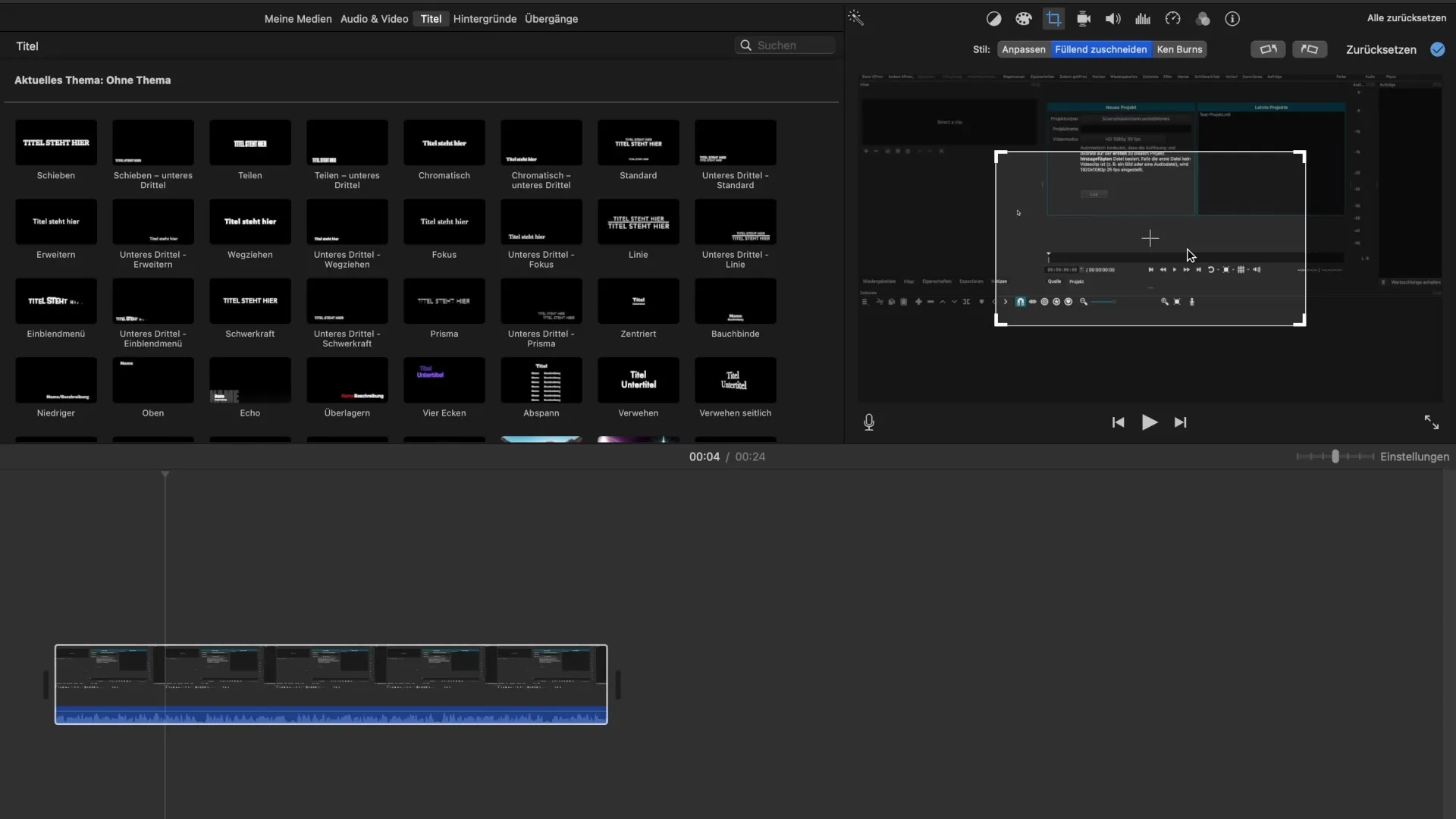
ステップ 6: ビデオトラックとの作業
複数のビデオトラックを追加したい場合は、マルチトラック編集機能を有効にします。これにより、複数のクリップを重ねて、より正確に作業できます。ここでは、どの部分が動画に表示されるかにも注意することが重要です。
ステップ 7: サイズを調整
2番目のクリップを追加するときは、サイズ比率を確認してください。クリップを希望の位置に移動し、サイズをそれに応じて調整することで、調和の取れた全体像を達成するのに役立ちます。
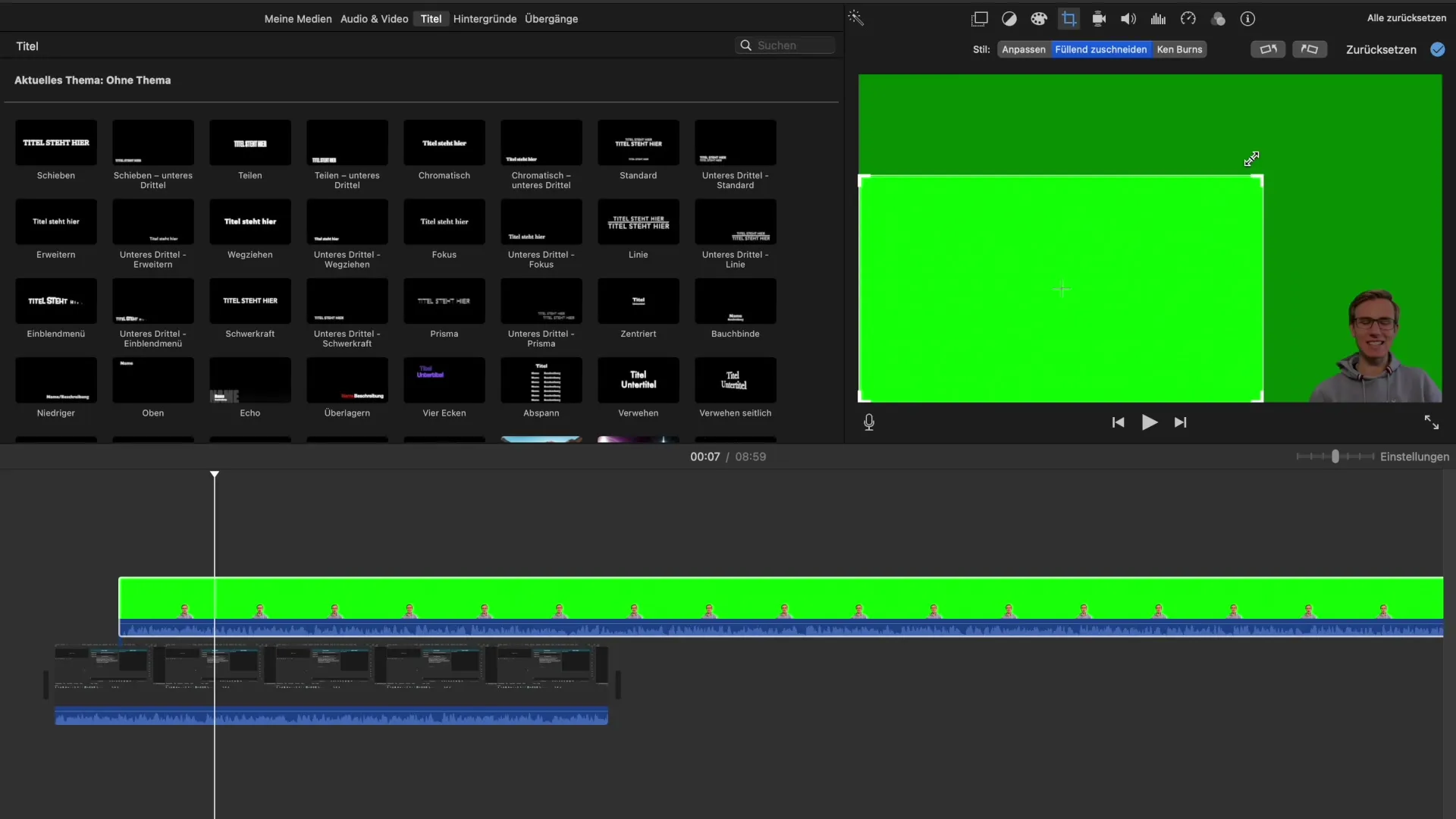
ステップ 8: 回転とさらなる調整
サイズ調整に加えて、動画を回転させることもできます。iMovieでは、クリップを90度または180度回転させるオプションを提供しています。この機能は、録画された視点を変更したい場合に特に便利です。
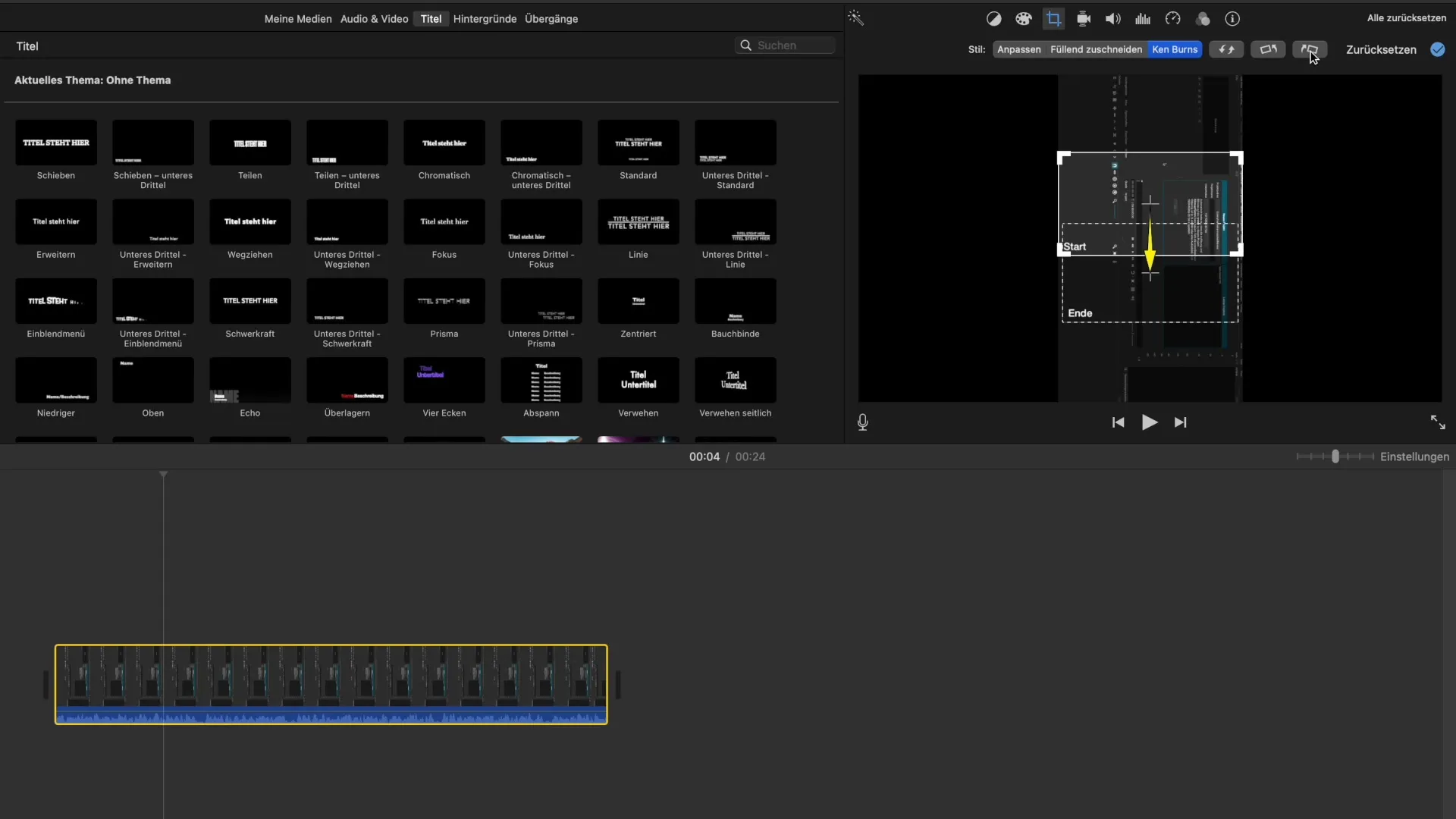
ステップ 9: さらなる設定
基本的なトリミング機能を超えて、iMovieにはさらに調整のための追加オプションが用意されています。さらなるフィルターとエフェクトを通じて、あなたの動画の外観を洗練させ、ターゲットオーディエンスのニーズに応えることができます。
まとめ - iMovieでの動画のトリミング: ガイド
iMovieにおける動画のトリミング技術の概要を把握しました。異なるトリミングオプションを使用することで、動画素材を効果的に調整し、最適化できます。魅力的で高品質な動画を作成するために、プロジェクトに最も適した方法を選択するのはあなた次第です。
よくある質問
動画をiMovieにインポートするにはどうすればいいですか?iMovieを開き、希望の動画をメディアライブラリにアップロードすることで、動画をインポートできます。
iMovieではどのようなトリミングオプションがありますか?iMovieでは、「調整」、「フィル」、「トリム」のオプションが異なるトリミング技術を提供しています。
動画の位置を調整するにはどうすればいいですか?トリミングオプションを選択し、フレームを移動させて動画の位置を調整します。
iMovieで複数のビデオトラックを使用できますか?はい、iMovieでは複数のビデオトラックの編集と重ね合わせが可能です。
iMovieでの動画の回転はどう行いますか?iMovieで回転機能を使用して、動画を90度または180度回転させることができます。


